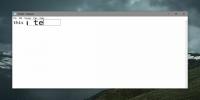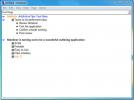Photoshop'ta Aynı Anda Birden Fazla Katmana Filtre Uygulama
Photoshop birçok araç içeren karmaşık bir uygulamadır. İçinde çalışmak zaman alıcıdır ve öğrenmesi ya da kullanımı kolay olacak şekilde tam olarak tasarlanmamıştır. Bu, Photoshop kadar karmaşık bir aracınız olduğunda meydana gelen bir değiş tokuş. Daha fazla araç ve özellik için kullanım kolaylığından ödün vermelisiniz. Filtreler Photoshop'ta yaygın olarak kullanılan bir araçtır. Bir katmana birden çok filtre ve birden çok katmana aynı filtreleri uygulayabilirsiniz. Tabii ki, birden fazla katmana filtre uygulamak istiyorsanız, bunu birer birer yapmak oldukça zaman alacaktır. Filtrelere gelince, Photoshop'un daha az tekrarlayan bir yol var. Tek seferde birden çok katmana filtre uygulamanızı sağlayan 'Akıllı Filtre' adlı bir özelliği vardır. İşte böyle çalışır.
Birden Fazla Katmana Filtre Uygulama
Aşama 1: Bir Photoshop dosyası. Katmanlar penceresini gördüğünüzden emin olun. Neye benzemiyorsanız veya neye benzediğini bilmiyorsanız, üst menü çubuğundan Pencere> Katmanlar'a gidin ve Katmanların işaretli olduğundan emin olun. Ardından, aşağıda gösterilen Katmanlar penceresi sekmesini tıklayın.
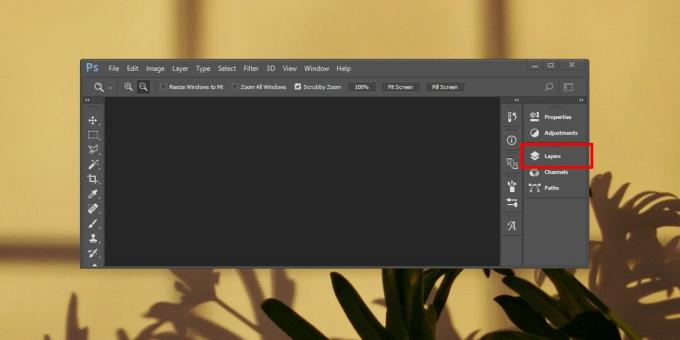
Adım 2: Filtreyi uygulamak istediğiniz katmanları seçin. Shift tuşunu basılı tutarak bir sekanstaki tüm katmanları seçebilirsiniz. Katmanları rastgele seçmek için Ctrl / Cmd tuşunu basılı tutun ve seçmek istediğiniz katmanları tıklatın. Katmanları seçtikten sonra Filtre> Akıllı Filtrelere Dönüştür'e gidin. Bunun yaptığı, seçtiğiniz katmanları birleştirmektir. En azından dosyanızda böyle görünüyor. Katmanlarınızın tümü tek bir katman olarak görünür. Bu, katmanların artık ayrı ayrı düzenlenebilir olmayacağını, ancak durumun böyle olmadığını düşünmenizi sağlayabilir. Bunu biraz sonra daha ayrıntılı olarak açıklayacağız.

Aşama 3: Katmanlar akıllı filtreler için tek bir katmanda gruplandırıldıktan / birleştirildikten sonra filtreleri uygulayabilirsiniz. Akıllı filtre katmanını seçin ve ardından Filtre'ye gidin ve mevcut olanlardan bir filtre seçin. Filtre seçilen tüm katmanlara uygulanır. Bu makale uğruna Stilize Et> Fayans filtresini kullandık.
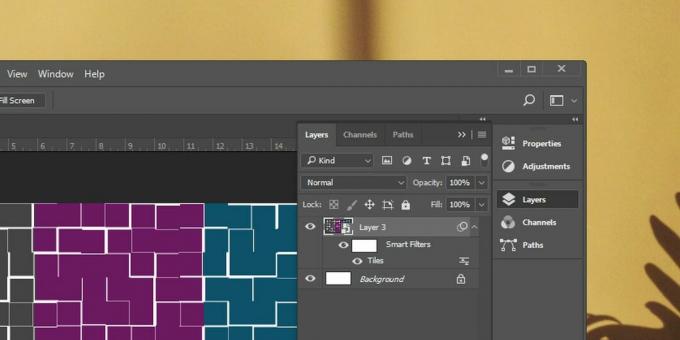
Akıllı Filtre Katmanını Düzenleme
Akıllı filtre katmanındaki katmanlardan birini düzenlemek için katmanı çift tıklatın. akıllı filtre katmanının adını taşıyan yeni bir Photoshop dosyası açılır. Bu dosya, akıllı filtre katmanını ayrı bir katman olarak oluşturmak için birleştirilen her katmana sahip olacaktır. Bu dosyada katmanları düzenleyin ve işiniz bittiğinde değişiklikleri kaydedin. Değişiklikler ana dosyanıza yansıtılacaktır.
Arama
Yakın Zamanda Gönderilenler
Windows 10'da Metin Giriş Alanlarını Büyütme
Büyük ve küçük teknoloji şirketleri, engelli insanlar için genel ol...
Windows 7 Yazı Tipi Yöneticisi'ni keşfetme
Microsoft’un Windows sürümlerinin hemen hepsinde yazı tiplerini yön...
Notlar, Görevler, Proje Ayrıntılarının Hiyerarşik Anahatlarını Oluşturma
Orada birçok not uygulaması ve proje takipçisi var, ancak ya çok za...